Excel筛选后序号不连续怎么办?
作者:花花来源:部落窝教育发布时间:2021-12-20 10:16:26点击:9501
编按:
大家好,今天跟大家分享一下Excel表格中筛选的那些事。在筛选状态下你是否遇到数据和非筛选状态下的操作差异呢?比如筛选数据后序号不连续了,筛选状态下复制粘贴数据位置错位的现象等等,下面就跟大家系统介绍一下遇到这些问题的解决办法。
01. Excel筛选后序号不连续怎么办?
如下图,当Excel筛选数据后,B列的序号也会随着一起被筛选,造成序号不连续的现象。
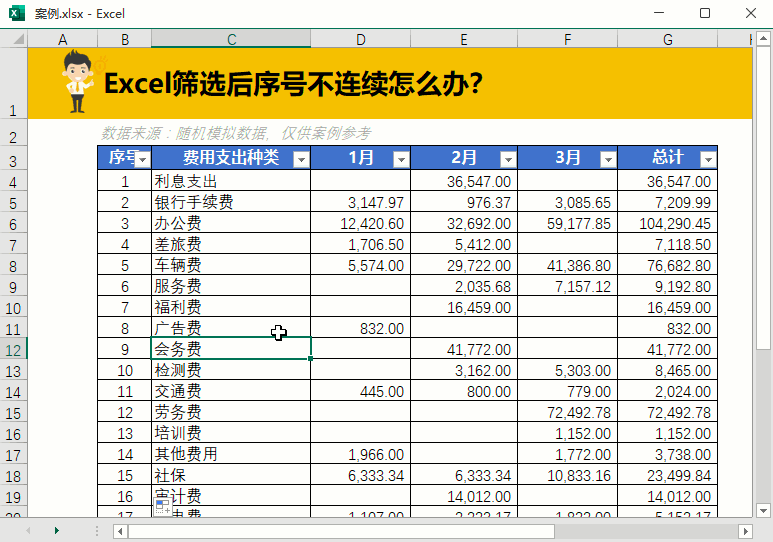
遇到筛选数据后序号不连续的问题,有的小伙伴可能就会手动输入序列来进行重新编号,但是这种操作一旦数据筛选条件更改后序号就又乱掉了。

那么如何解决这种筛选条件不固定,序号又要动态更新的问题呢?这时我们需要用到SUBTOTAL函数。
在B4单元格填充公式=SUBTOTAL(3,C$3:C4)-1
SUBTOTAL语法:(功能代码,数值区域)
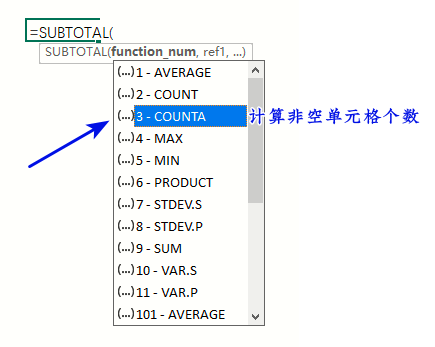
因为SUBTOTAL第一参数中的功能代码有非常多,今天我们要用到的只是其中之一的3-COUNTA[计算非空单元格个数]。
公式设置好后我们再筛选数据序号就会动态更新变化了,这样就解决了筛选后序号不连续的问题了。
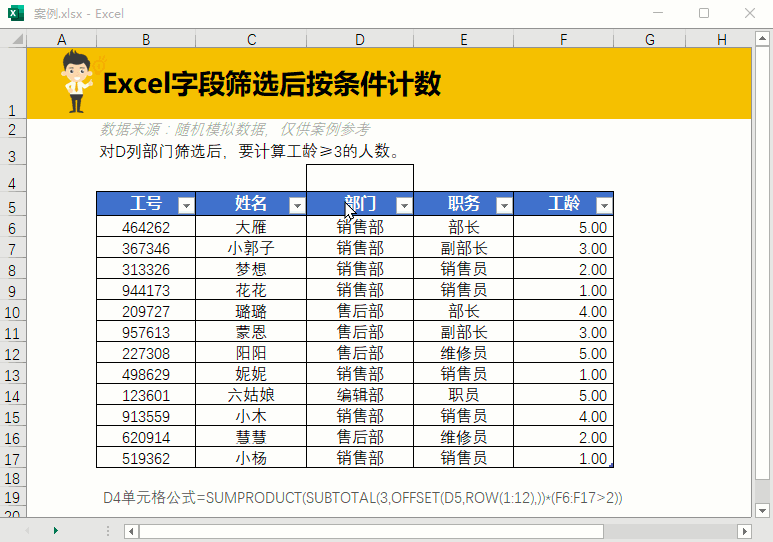
02. Excel字段筛选后按条件计数
同样还是在Excel数据筛选状态下,遇到需要对其中条件筛选后计算怎么办呢?比如下图案例中需要对D列部门筛选后计算工龄≥3的人数。
在D4单元格填充公式=SUMPRODUCT(SUBTOTAL(3,OFFSET(D5,ROW(1:12),))*(F6:F17>2))
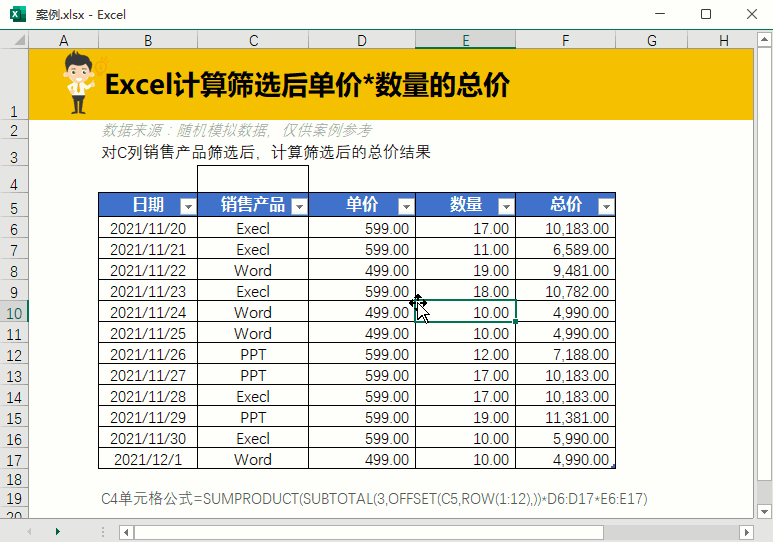
03. 筛选后的单价*数量计算
下图案例是对C列销售产品筛选后,计算筛选后的总价结果,直接在C4单元格填充公式=SUMPRODUCT(SUBTOTAL(3,OFFSET(C5,ROW(1:12),))*D6:D17*E6:E17)
公式原理基本和上一个案例差不多,最后符合条件的用SUMPRODUCT函数乘积求和。
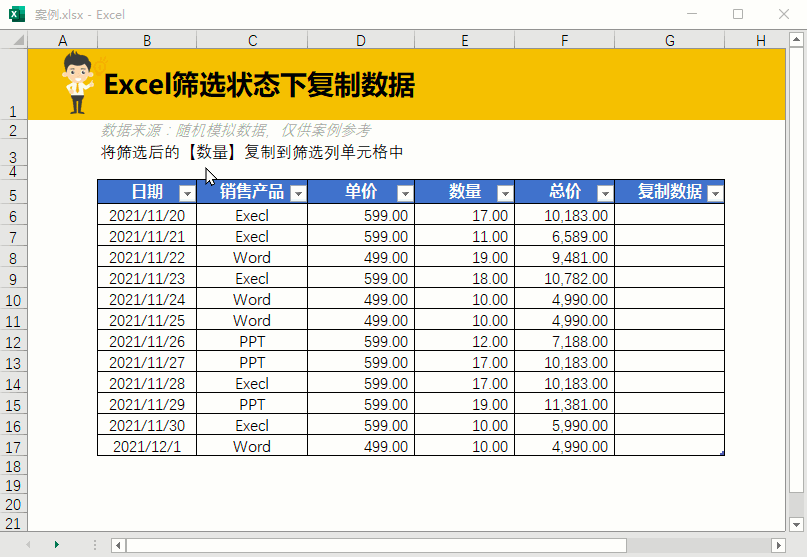
04. Excel筛选状态下复制数据
当表格数据筛选后,我们粘贴数据在筛选状态下单元格中会发现数据无法精准匹配可见单元格的数据。部分粘贴的数据会粘贴到隐藏的单元格中。

取消筛选条件,我们查看刚刚复制销售产品"Excel的销售数量"在复制数据列是按照单元格位置进行粘贴的,并没有和筛选销售产品后的数据对应上。
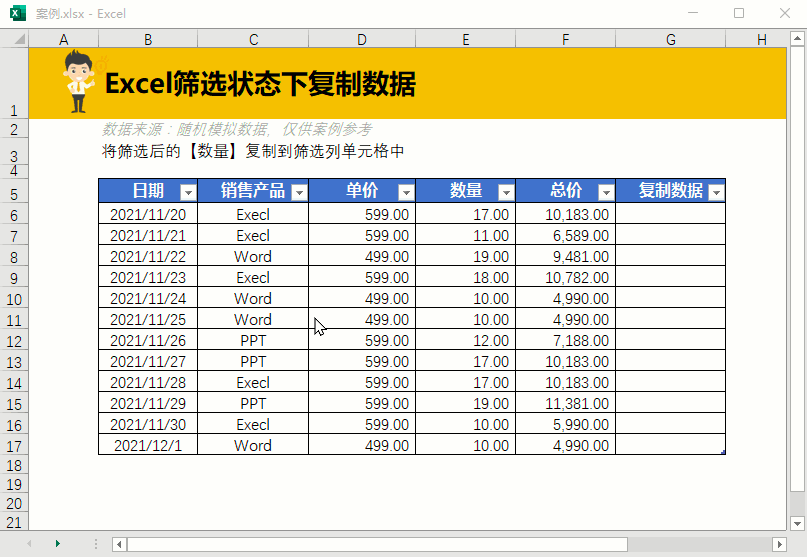
解决方法也很简单,就是筛选条件后我们直接选中需要复制数据的单元格区域,输入公式=对应需要复制数据所在的单元格,最后按快捷键Ctrl+Enter批量回车填充即可。
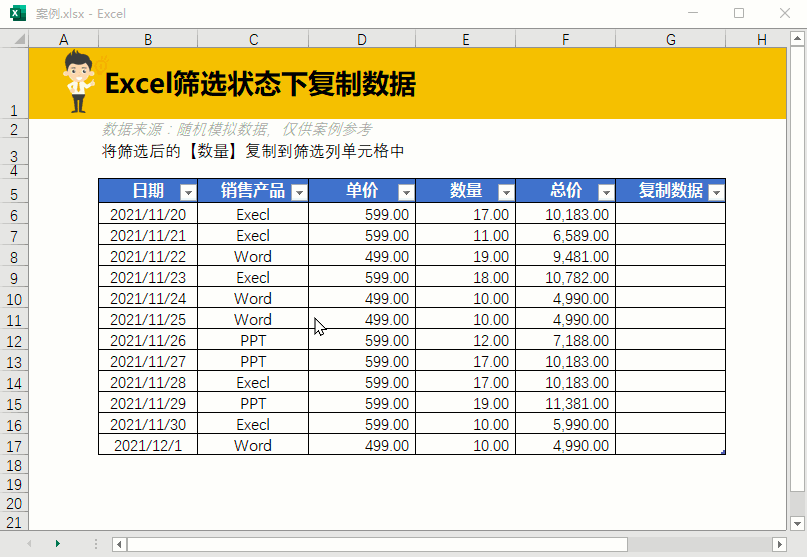
如果是同表格数据在一个工作簿可以直接用上面的方法进行,另外一种是从其他文档中复制数据粘贴到筛选状态下时,如果无法使用公式来匹配怎么办呢?WPS表格可以轻松解决这个问题,复制数据后,在开始选项卡中粘贴选项卡中找到可见单元格粘贴即可。这是近年来WPS更新的其中一个较比Excel有特色的功能。
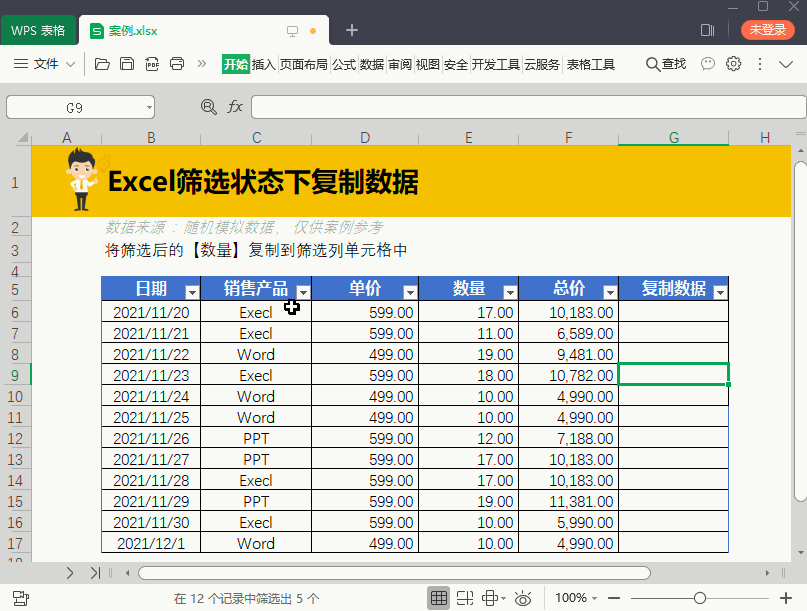
关于Excel复制数据粘贴到筛选可见单元格中也是可以使用VBA来实现。

以上就是今天跟大家分享的内容,感谢大家耐心看完,希望大家能够喜欢。
本文配套的练习课件请加入QQ群:902294808下载。
做Excel高手,快速提升工作效率,部落窝教育《一周Excel直通车》视频和《Excel极速贯通班》直播课全心为你!
扫下方二维码关注公众号,可随时随地学习Excel:
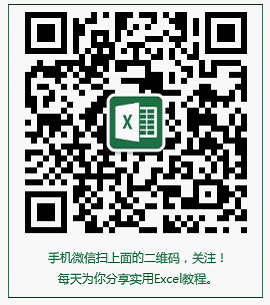
相关推荐:
将excel中的数据按照指定数量进行重复,非得用VBA才能实现吗?
Power Query的数据替换技巧比Excel函数更万能!
版权申明:
本文作者花花;同时部落窝教育享有专有使用权。若需转载请联系部落窝教育。
